IPアドレスを固定する
IPアドレスは固定した方が良い?
例えばコマンドラインでラズパイに接続する時は次のようなコマンドを使用するのですが
|
1 |
ssh pi@192.168.1.203 |
このIPアドレスの部分を毎回変わっては調べては非常に手間なのでラズパイをPC等から遠隔操作をするような場合IPアドレスは固定した方が良いです。
Raspberry Piに現在割り当てられてるIPアドレスの調べ方
画面右上部に無線接続なら![]() 有線接続なら
有線接続なら![]() のアイコンがあるのでそこにカーソルを合わせると現在使用中のIPアドレスがわかります。
のアイコンがあるのでそこにカーソルを合わせると現在使用中のIPアドレスがわかります。
現在ラズパイに割り当てられているIPアドレスは「192.168.1.205」という事がわかる。
方法1.ルーターのDHCPサーバ機能を使用して固定する(筆者推奨)
ラズパイ本体でIPアドレスを固定すると環境によっては手間になる
Raspberry piを使用しているとOSを入れなおしたり、複数のSDカードを差し替えて使用することが以外に多いんですよね。
そのたびにラズパイの設定画面開いて、再接続して・・・メンドクサイですね。
ルーターにはDHCPサーバ機能というものがあり、MACアドレスから自動でIPアドレスを割り振ってくれる機能があるのでそれを使っていきます。
MACアドレスを調べる
ラズパイでコマンドを叩いて調べる方法もありますが、ルーターの「DHCPv4サーバ払い出し状況」の項目から調べた方が簡単です。
PR-500KIの場合ルーターの管理画面から「情報→DHCPv4サーバ払い出し状況」から確認できます。
先ほどラズパイのIPが「192.168.1.205」なので払い出し状況の一覧からラズパイのMACアドレスは「dc:a6:xx:xx:xx:xx」という事がわかります。
DHCP固定IPアドレス設定
左メニューの「詳細設定→DHCPv4サーバ設定」を開き、下部の「DHCP固定IPアドレス設定」をクリック
エントリー一覧の空いている場所の「編集」ボタンをクリック
先ほど調べたMACアドレス「dc:a6:xx:xx:xx:xx」と固定したい好きなIPアドレス「192.168.1.xxx」を入力したら「設定」ボタンを押しす。(今回はそのまま192.168.1.205を使用します。)
設定を有効にするため、今入力したエントリーの左側のチェックボックスにチェックを入れて、左上部の「設定」ボタンをクリック
方法2.Raspberry Pi側で固定する
ラズパイデスクトップ右上の![]() もしくは
もしくは![]() のアイコンを右クリック「Wireless & Wired Network Settings」をクリック
のアイコンを右クリック「Wireless & Wired Network Settings」をクリック

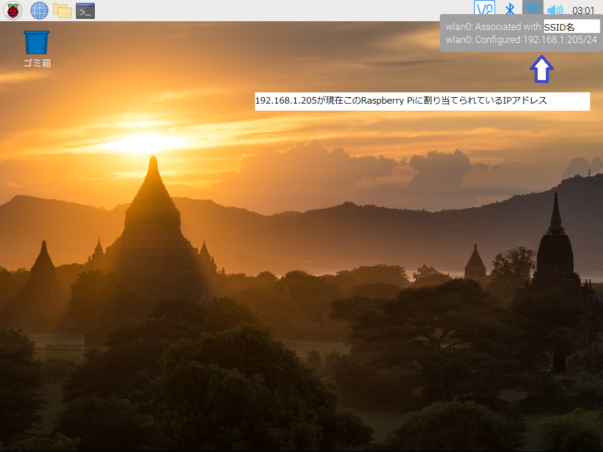

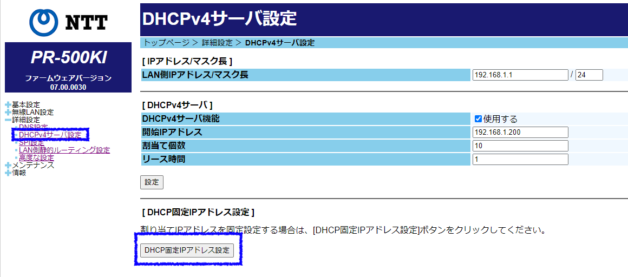



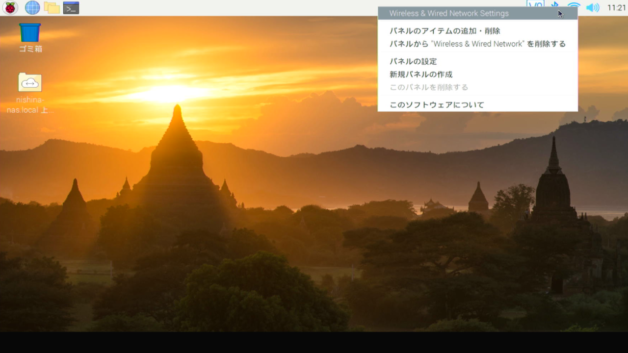
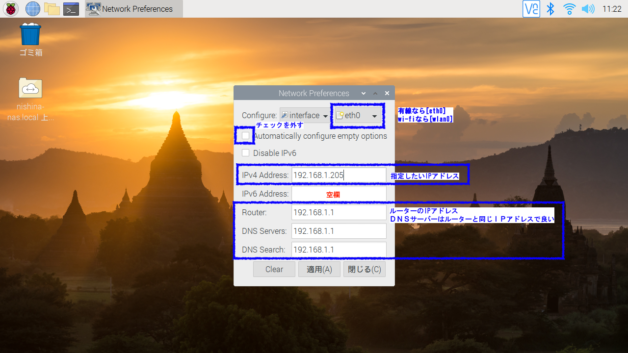
コメント